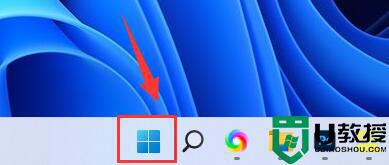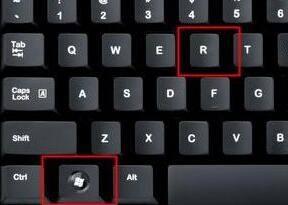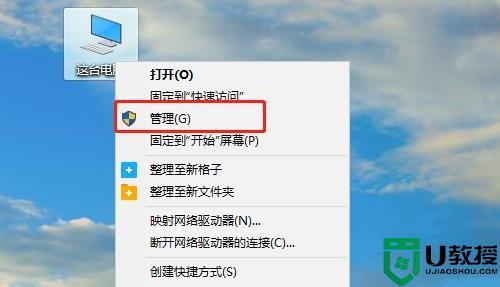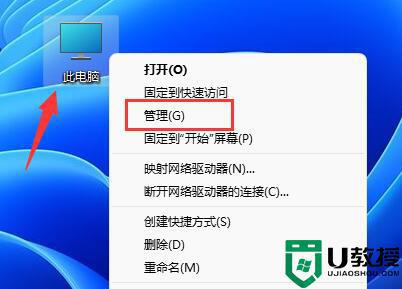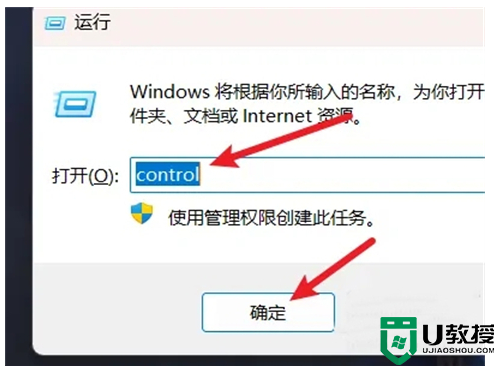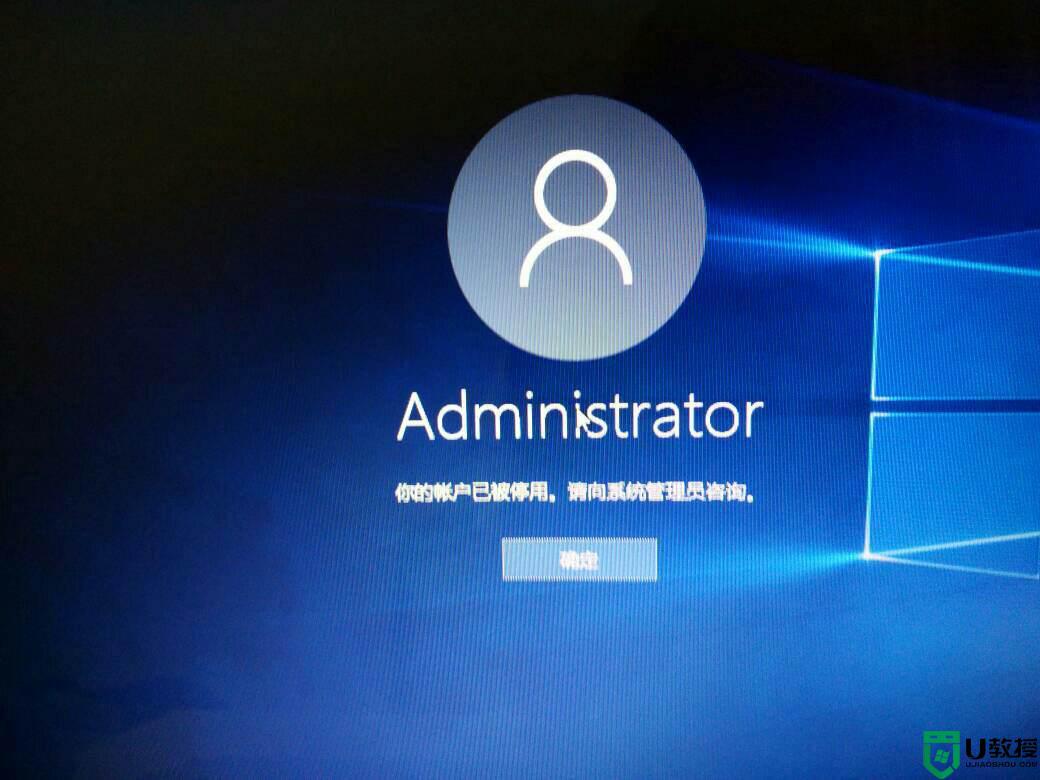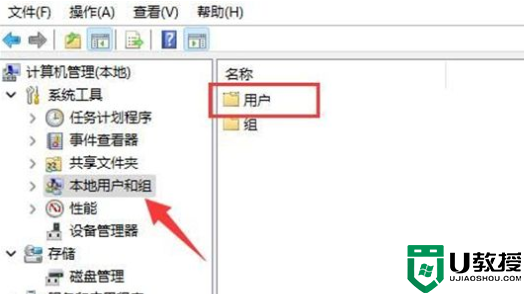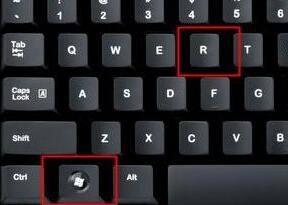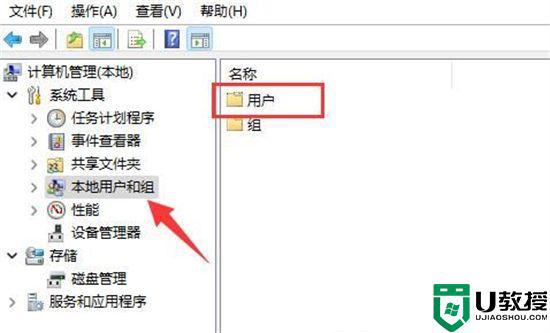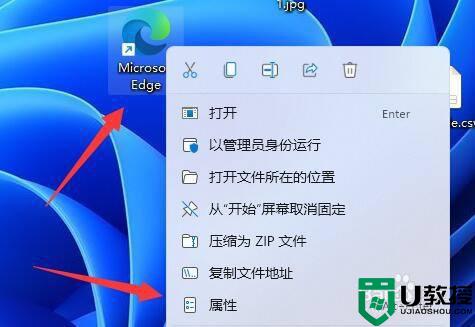win11系统超级管理员怎么开 win11电脑开启超级管理员账号方法
时间:2022-04-19作者:xinxin
随着win11镜像系统开始被众多的用户所了解,越来越多的用户开始体验这款全新系统,而有些用户在操作win11系统时却被提示没有权限,需要开启超级管理员账户,不过很多电脑用户都不知道超级管理员账户如何启用,对此win11系统超级管理员怎么开呢?这里小编就来教大家win11电脑开启超级管理员账号方法。
具体方法:
1、首先点击任务栏中的“开始菜单”。
2、接着点击上方“在此键入以搜索”。
3、然后在这里输入“cmd”。
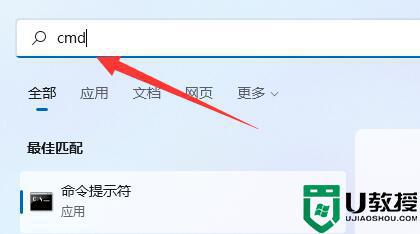
4、输入后会自动弹出图示界面,点“以管理员身份运行”。
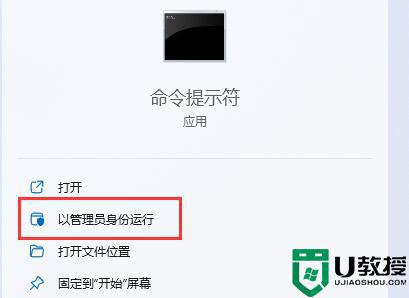
5、最后输入“net user administrator /active:yes”并回车就能开启超级管理员了。
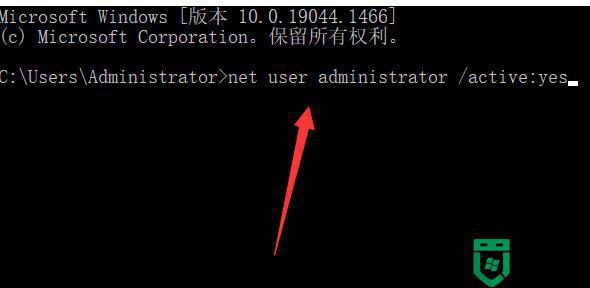
以上就是有关win11电脑开启超级管理员账号方法了,有需要的用户就可以根据小编的步骤进行操作了,希望能够对大家有所帮助。